Windows 7 on varustatud uue funktsiooniga Desktop Slide show, mille töölaua taustapilti saab teatud ajavahemiku järel automaatselt muuta. Windowsi varasemas versioonis puudus see funktsioon.
Windows 7 näitab vaikimisi algset taustapilti, et alustada. Slaidiseansi funktsiooni saate lubada töölaua taustapildi isikupärastamise vahekaardile. Ma ei taha siin siin slaidiseansi funktsiooni tähendust ja kasutamist õpetada, sest igaüks, kes on arvutimängus osalenud, teab, milline on slaidiseansi funktsioon.
Slaidiseansi funktsioon on lihtne ja kasulik, kuna selle töö tegemiseks ei pea te kolmandate isikute tarkvara vaatama. Selle funktsiooni hea osa on, et saate isegi taustapiltide segamiseks kasutada valikut „Shuffle”.
Töölaua slaidiseansi lubamine ja kasutamine Windows 7-s
1. samm: paremklõpsake töölaua tühjal alal ja valige Isikupärasta.
Samm 2: Järgmisena klõpsa personaalsuse aknas neljast valikust töölaua taustal.

3. samm: nüüd olete töölaua tausta aknas. Lihtsalt sisestage sirvimisnupule üleval paremal asuvale taustnupule, mida soovite kasutada slaidiseansina.
4. samm: saate isegi valida soovitud taustapildid, valides / valimata nimekirjast.
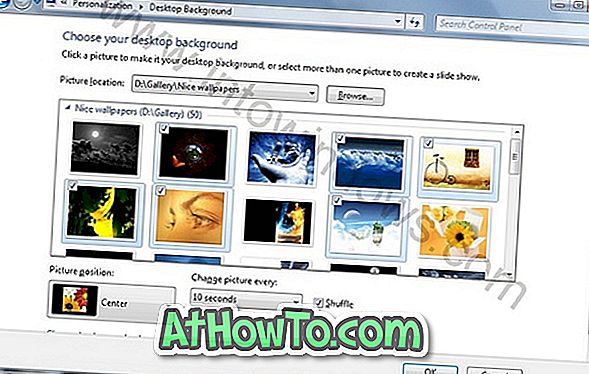
Samm 5: Järgmine samm on valida aeg, mille jooksul Windowsi tapeet muuta. Valige rippmenüüst aeg. Kahjuks ei saa te siin oma aega sisestada, kuid Windows 7 annab teie vajadustele piisavalt erinevaid ajavahemikke.
6. samm: Lõpuks on teie soov valida Shuffle'i ja pildi asukoht (Center, Stretch, Tile, Resize ja Fit).
7. samm: Lõpuks, ärge unustage vajutada nuppu „Ok“!



![Klassikaline algus aitab teil Windows 8 Start-ekraanilt lahkuda, kui logite sisse [Update]](https://athowto.com/img/windows-8-guides/933/classic-start-helps-you-skip-windows-8-start-screen-when-you-log.jpg)










